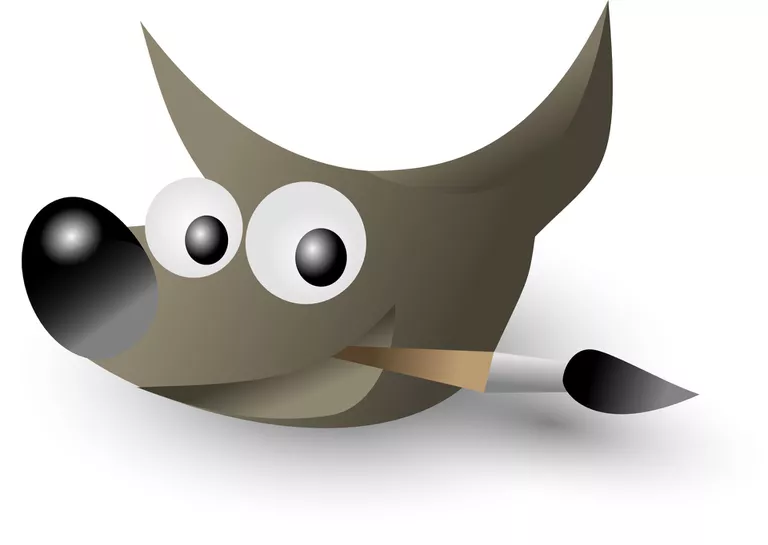
La herramienta de rotación de GIMP se utiliza para rotar capas dentro de una imagen y las Opciones de herramienta ofrecen una serie de características que afectan al funcionamiento de la herramienta.
La herramienta Rotar es muy fácil de usar y una vez que se han configurado las opciones de la herramienta, al hacer clic en la imagen se abre el cuadro de diálogo Rotar . En el diálogo, puede utilizar el control deslizante para ajustar el ángulo de rotación o hacer clic directamente en la imagen y girarla arrastrándola. Las retículas que aparecen en la capa muestran el punto central de la rotación y puede arrastrarla como desee.
Recuerde que debe asegurarse de que la capa que desea rotar esté seleccionada en la paleta de capas .
Las opciones de herramientas para la herramienta de rotación del GIMP, muchas de las cuales son comunes a todas las herramientas de transformación, son las siguientes.
Índice de contenidos
Transformar
Por defecto, la herramienta Rotar operará sobre la capa activa y esta opción se establecerá en Capa . La opción Transform de la herramienta de rotación de GIMP también se puede establecer en Selección o Ruta . Antes de usar la herramientaRotar, debe comprobar en la paleta Capas o Rutas , que está activa, ya que esto será a lo que se aplicará la rotación.
Al rotar una selección, la selección será obvia en la pantalla debido al contorno de la selección. Si hay una selección activa y Transformar se establece en Capa , sólo se girará la parte de la capa activa dentro de la selección.
Dirección
La configuración predeterminada es Normal (Adelante) y cuando aplique la herramienta Rotar , girará la capa en la dirección que usted esperaría. La otra opción es Corrective (Backward) y, a primera vista, esto parece tener poco sentido práctico. Sin embargo, este es un ajuste increíblemente útil cuando necesita ajustar líneas horizontales o verticales en una foto, como para enderezar un horizonte donde la cámara no se mantuvo derecha.
Para utilizar la opción Corrective , configure la opción Preview en Grid . Ahora, cuando haga clic en la capa con la herramienta Rotar, sólo necesita rotar la cuadrícula hasta que las líneas horizontales de la cuadrícula estén paralelas con el horizonte. Cuando se aplica la rotación, la capa girará en la dirección inversa y el horizonte se enderezará.
Interpolación
Existen cuatro opciones de interpolación para la herramienta de rotación de GIMP, que afectan a la calidad de la imagen girada.
- Por defecto es Cubic , que generalmente ofrece la más alta calidad de las opciones, y es usualmente la mejor opción.
- En máquinas de especificaciones más bajas, la opción None acelerará la rotación si las otras opciones son inaceptablemente lentas, pero los bordes pueden aparecer visiblemente irregulares.
- Lineal ofrece un equilibrio razonable de velocidad y calidad cuando se utilizan máquinas menos potentes.
- La última opción, Sinc (Lanzos3) , ofrece una interpolación de alta calidad, y cuando la calidad es especialmente importante, puede valer la pena experimentar con ella.
Recorte
Esto sólo es relevante si partes del área de la capa que se está rotando caen fuera de los bordes existentes de la imagen. Cuando se establece en Adjust , las partes de la capa fuera de los bordes de la imagen no serán visibles pero seguirán existiendo. Por lo tanto, si mueve la capa, partes de la capa fuera del borde de la imagen pueden volver a moverse dentro de la imagen y hacerse visibles.
Cuando se establece en Clip , la capa se recorta hasta el borde de la imagen y si la capa se mueve, no habrá áreas fuera de la imagen que se hagan visibles. Recortar para obtener resultados y Recortar con aspecto , ambos recortan la capa después de la rotación, de modo que todas las esquinas sean rectangulares y los bordes de la capa sean horizontales o verticales. El recorte con aspecto difiere en que las proporciones de la capa resultante coincidirán con la capa antes de la rotación.
Vista previa
Esto le permite establecer cómo se muestra la rotación mientras realiza la transformación.
- El valor por defecto es Image y esto muestra una versión superpuesta de la capa para que pueda ver los cambios a medida que se hacen. Esto puede ser un poco lento en ordenadores menos potentes.
- La opción Outline sólo muestra un contorno de borde que puede ser más rápido, pero menos preciso, en máquinas más lentas.
- La opción Grid es la mejor cuando la dirección se establece en Corrective y Image + Grid permite obtener una vista previa de la imagen que se gira con una cuadrícula superpuesta.
Opacidad
Este control deslizante le permite reducir la opacidad de la vista previa para que las capas inferiores sean visibles en diferentes grados, lo que puede ser útil en algunas circunstancias cuando se gira una capa.
Opciones de cuadrícula
Debajo del control deslizante Opacidad hay un menú desplegable y un cuadro de entrada que le permite alterar el número de líneas de cuadrícula que se muestran cuando se selecciona cualquiera de las opciones Vista previa que muestran una cuadrícula. Puede elegir alterar por el Número de líneas de cuadrícula o Espaciado de línea de cuadrícula y la alteración real se realiza utilizando el control deslizante situado debajo del menú desplegable.
15 Grados
Esta casilla de verificación le permite restringir el ángulo de rotación a incrementos de 15 grados. Si mantiene pulsada la tecla Ctrl mientras utiliza la herramienta Rotar también limitará la rotación a incrementos de 15 grados sobre la marcha.







